- 1基于一体化有序信息和事件关系的脚本事件预测_事件关系脚本学习
- 2idea git 合并多个commit_idea git合并多个commit
- 3关于def __init__(self)_def --init--
- 4字节跳动的真实工作体验_字节跳动稳定吗
- 5华为HCIP-Datacom认证题库(H12-821)_mqc与pbr一样,只能在设备的三层接口下调用
- 60.1## 梯度下降的优化算法,SGD中的momentum冲量的理解_sgd momentum如何取值
- 7将本地项目上传到GitHub_添加本地git代码到sourcetree
- 8基于Python+Django+Vue+Mysql前后端分离的图书管理系统_djangovue前后端分离图书馆
- 9基于JSP的图书销售管理系统_jsp 图书信息管理 博客
- 10Linux系统Docker部署DbGate并结合内网穿透实现公网管理本地数据库_docker安装基于web的数据库管理工具_dbgate docker
git基本使用和github使用仓库拉取和提交_github拉取更新后的仓库
赞
踩
git使用
一.基本使用
1.首次使用需进行全局配置:
配置用户名和邮箱
查看用户名和邮箱是否配置成功
这个 用户名 和 邮箱地址 的设置是全局的,所有 Git 仓库的提交都会使用这个 用户名 和 邮箱地址 。
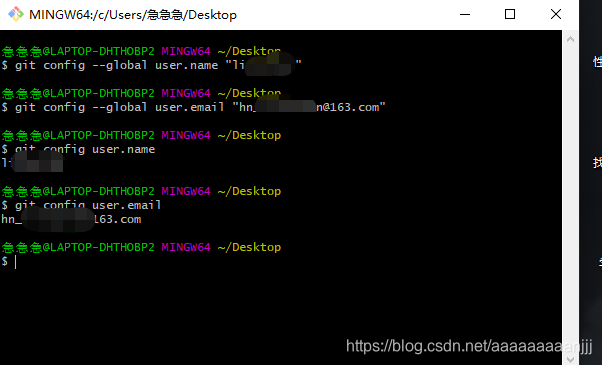
2.创建测试文件夹
默认位置在桌面(命令操作和liunx一样)
mkdir test_git
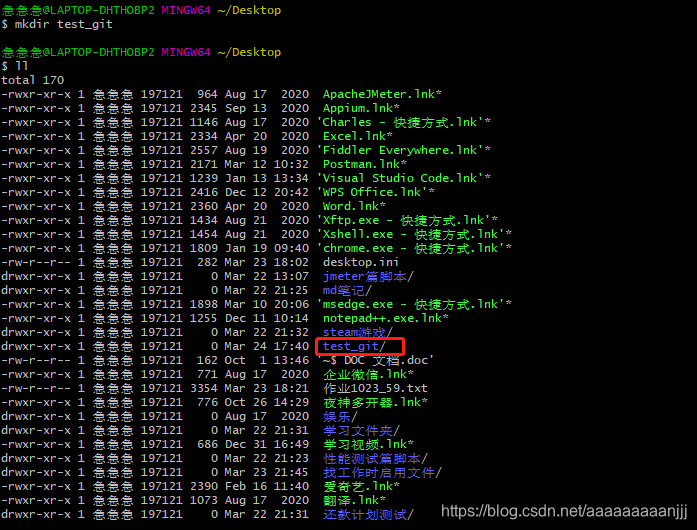
3.进入文件初始化仓库
git init
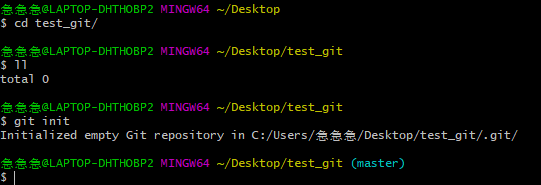
设置这个隐藏的项目可以看到 .git
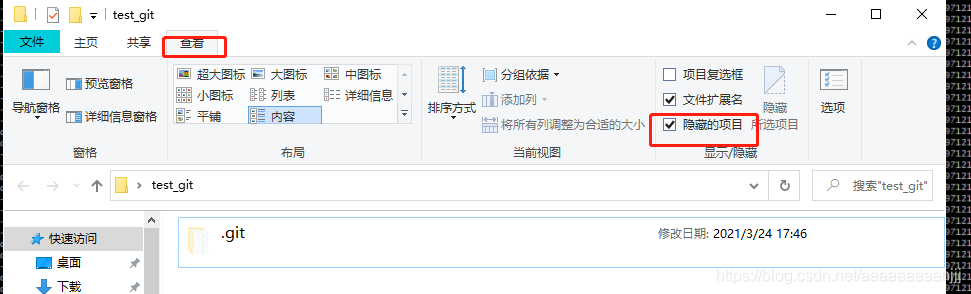
也可以ll -a 查看隐藏文件
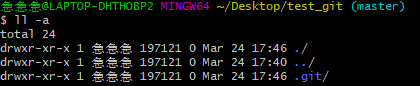
git status,查询当前工作区所有文件的状态
On branch master :目前分支 master
No commits yet :还没有提交
nothing to commit (create/copy files and use “git add” to track) :当前没有进行任何提交,可以创建或者复制文件,并使用"git add"命令进行跟踪
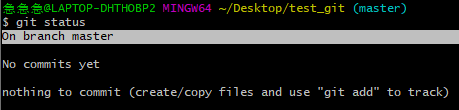
将文件添加到缓存区
语法1:git add 文件名
语法2:git add 文件1 文件名2 文件名3…
语法3: git add . (这有个点)【添加当前目录到缓存区】
readme.txt文件添加到缓存区
git add readme.txt
出现错误 fatal: pathspec ‘readme.txt’ did not match any files

解决方案
touch 创建文件

再次使用git status查看文件状态
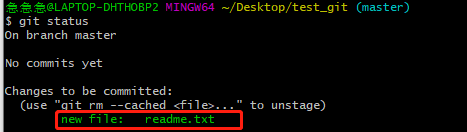
git commit -m “注释内容” 指令将缓存区的文件提交至版本库
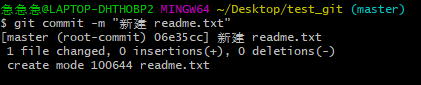
二.版本回退
1.先按照上面步骤添加提交test.py
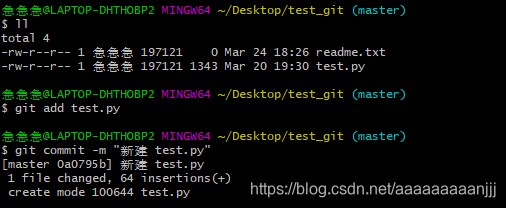
2.查看版本变动日志命令2种方式
黄色部分为版本号,后面为注释内容
一般使用第二种 git log --pretty=oneline

版本回退:git reset --hard 版本号
git reset --hard 06e35cc1f9d4228ab4a7a24bf266cf36d4d32583

回退前
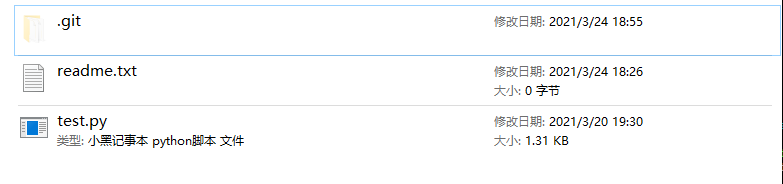
回退后

回到最新版本
1.git reflog 查看历史版本
2.找到对应的版本编号
3.git reset --hard 0a0795b回到最新版本

github使用
一.远程仓库的创建
1.界面翻译
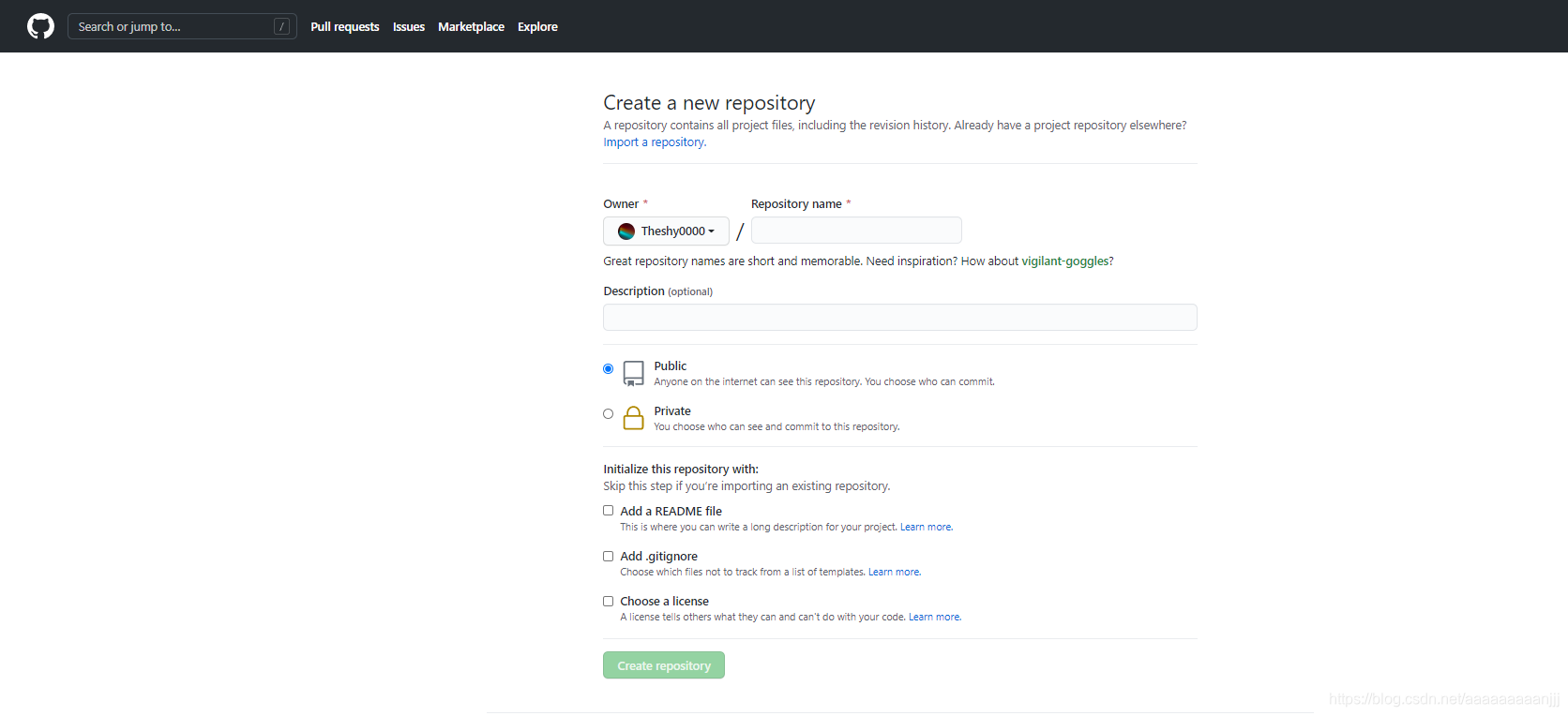
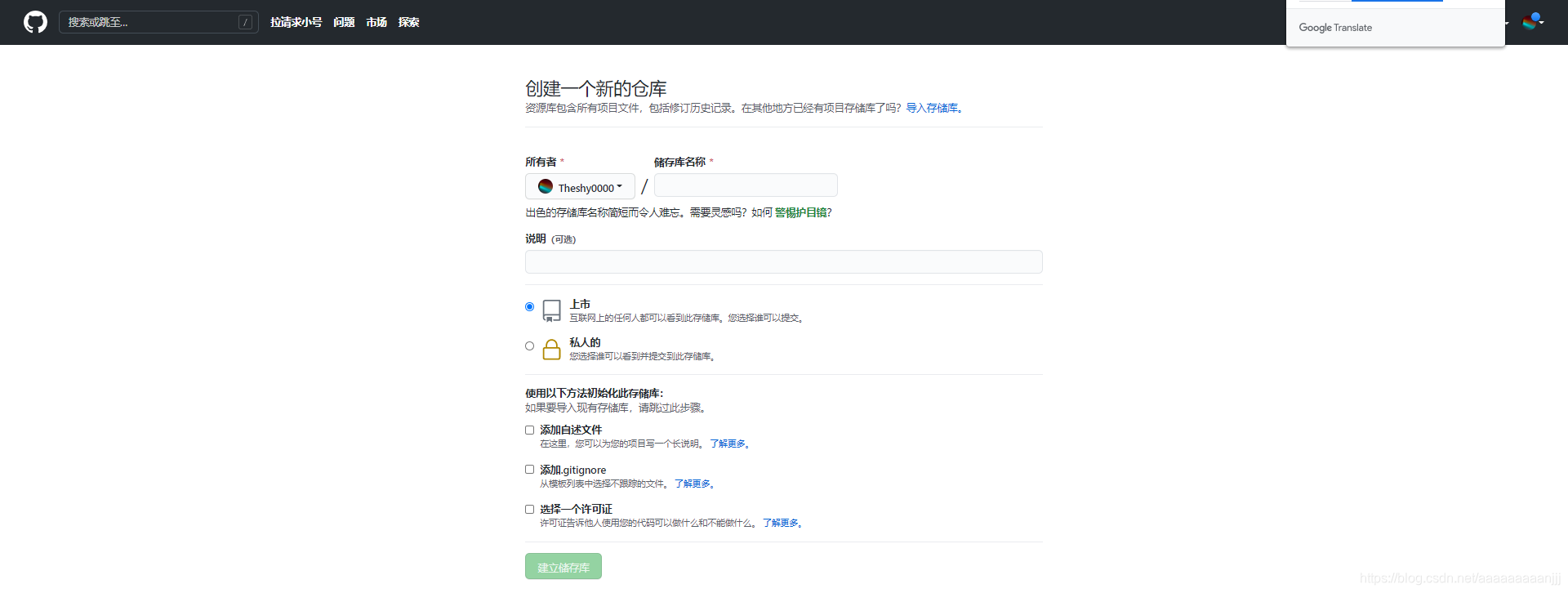
2.仓库取名和设置
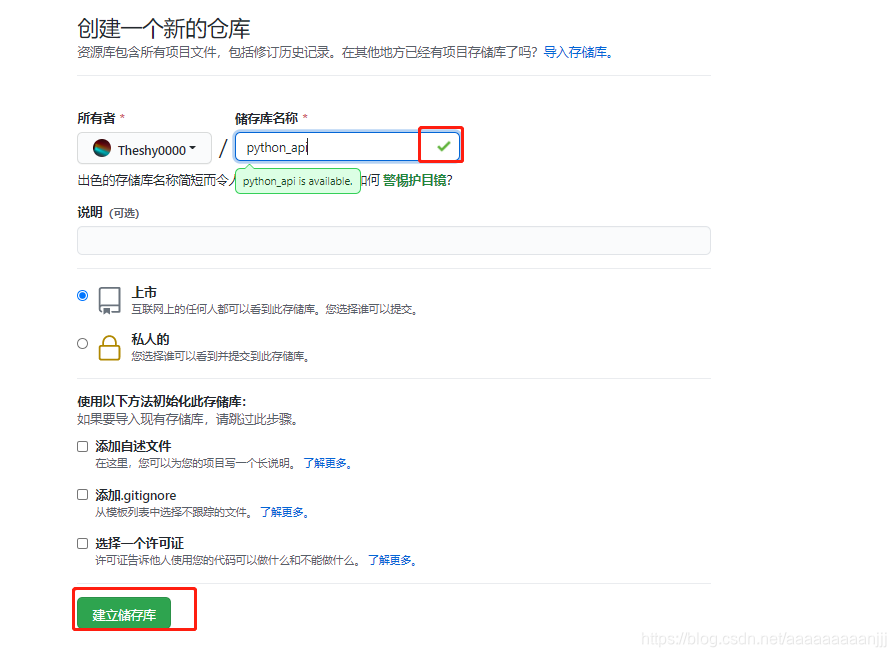
二.克隆项目
1.先创建一个空目录
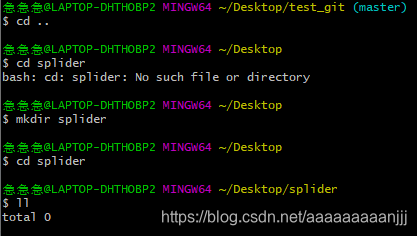
2.使用 git clone 克隆线上仓库到本地

git clone https://github.com/Theshy0000/python_api.git

warning: You appear to have cloned an empty repository.
提示克隆了一个新仓库(本来就是空的不用在意)
克隆成功

二.文件提交到线上仓库
1.将工作区的内容提交到github远程仓库
先把目标文件移动到python_api目录下
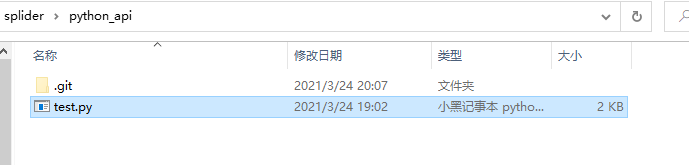
2.进行文件的提交操作(缓存区,本地仓库)[别忘记了]
查看当前文件工作路径
提交到缓存区
缓存区到本地仓库

3.提交到线上操作(需要token)
git push origin master
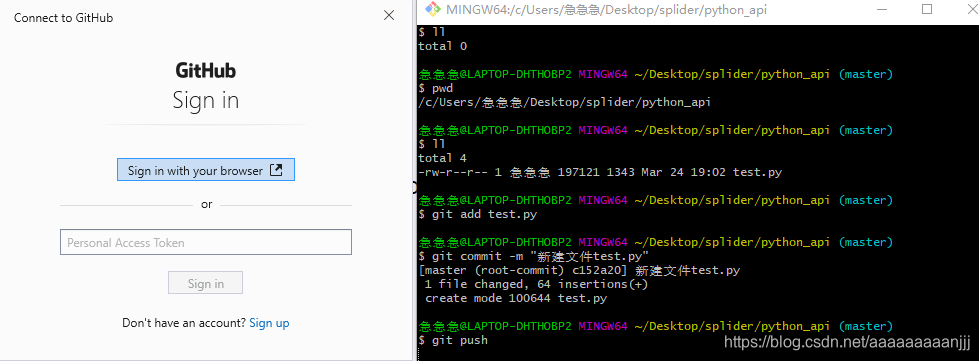
4.获取token
去Github获取自己的Personal Access Token,主页进入设置
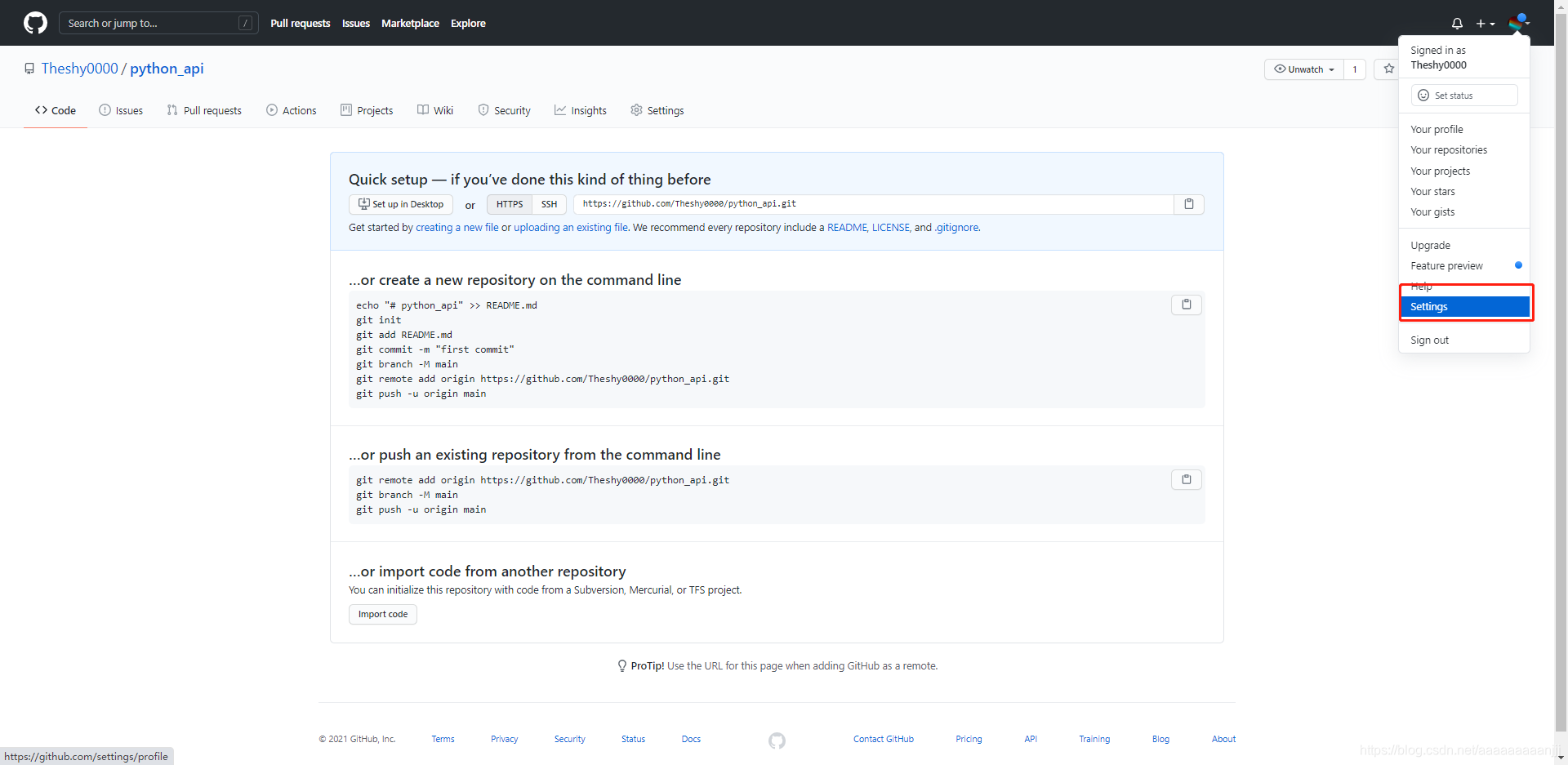
点这里
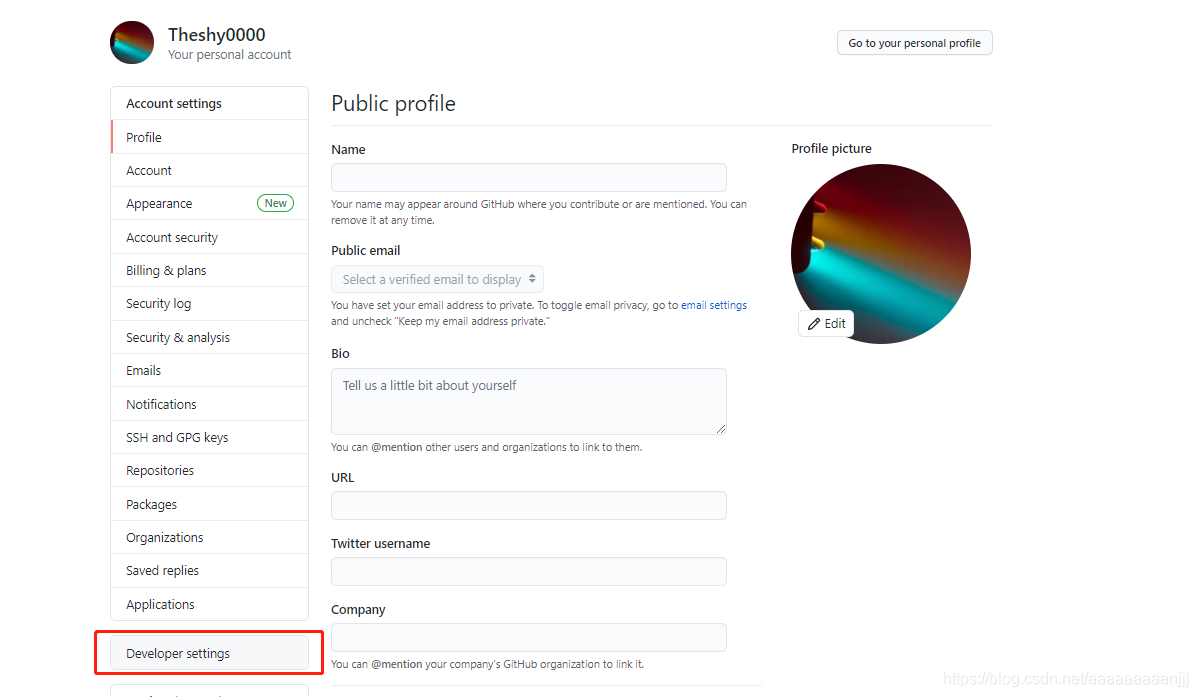
点这里
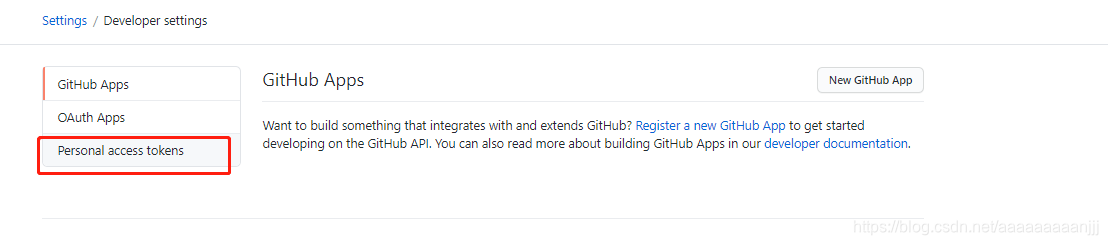
点这个生成新令牌
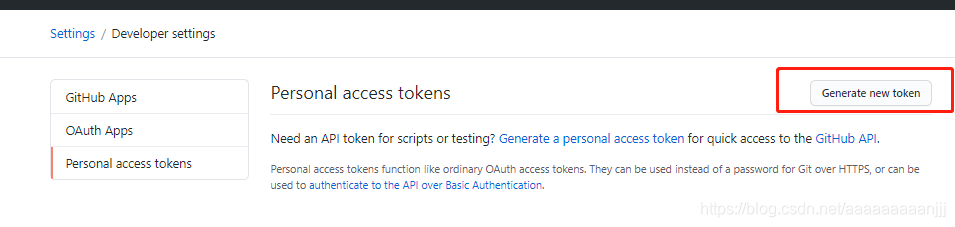
输入密码
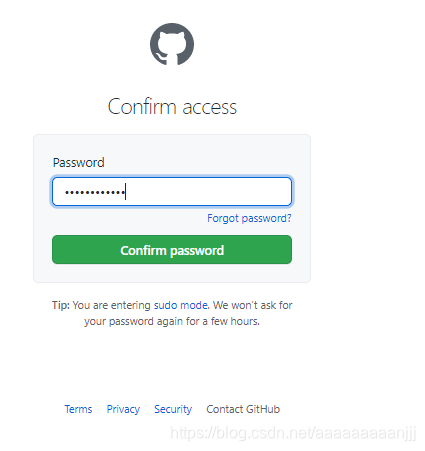
输入密码后到了这
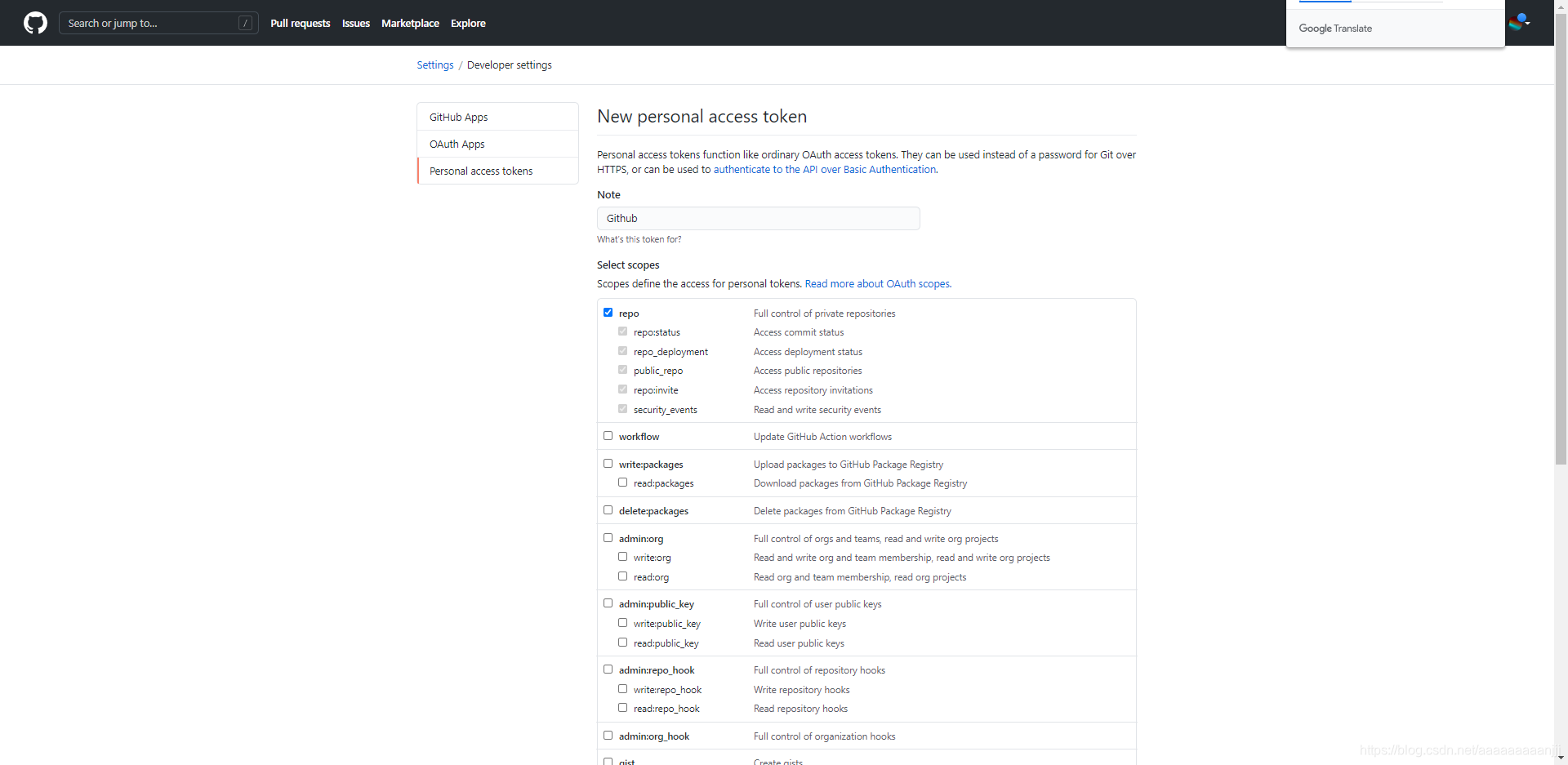
翻译下上面的界面
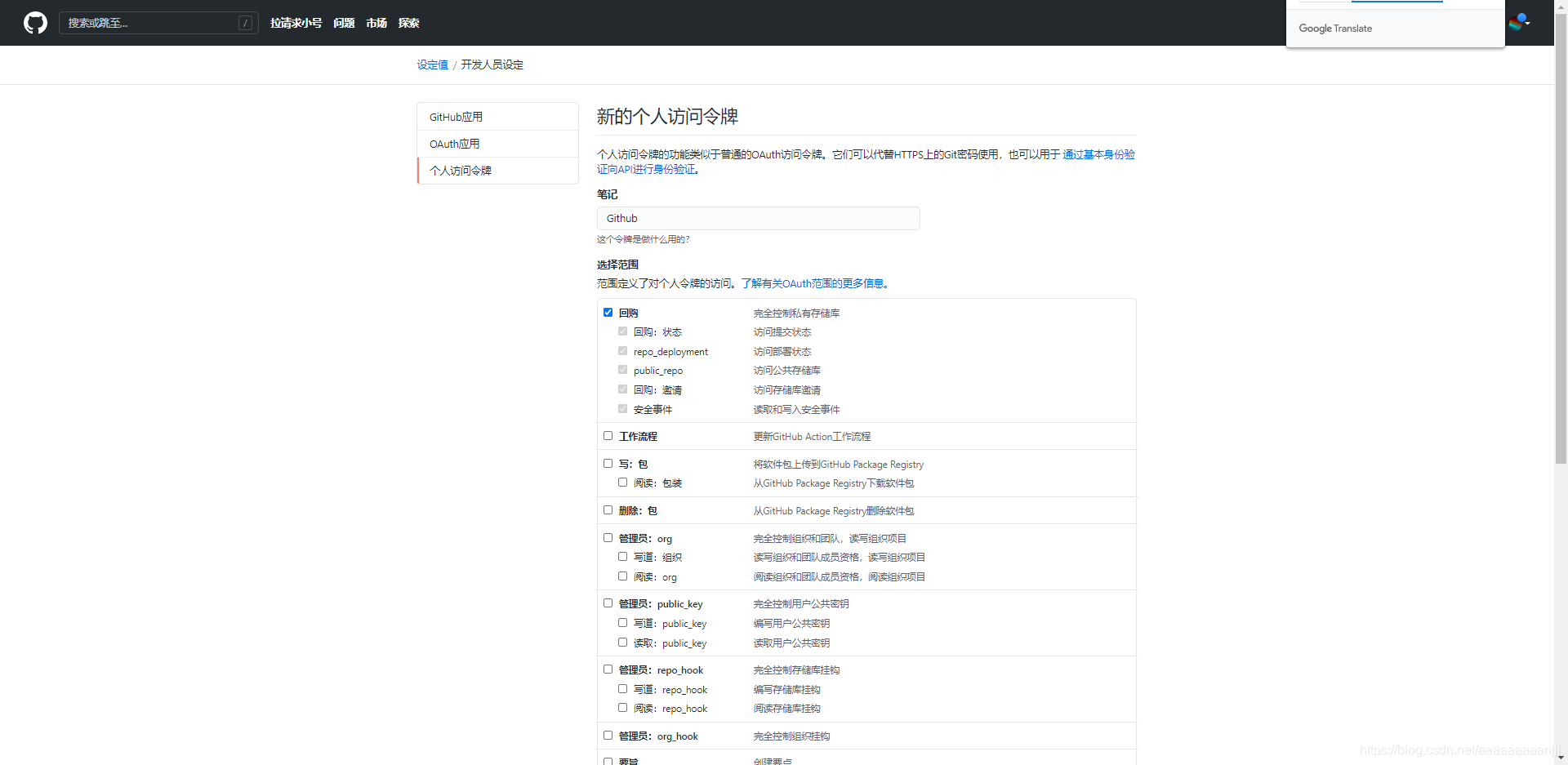
上面设置好了点这个
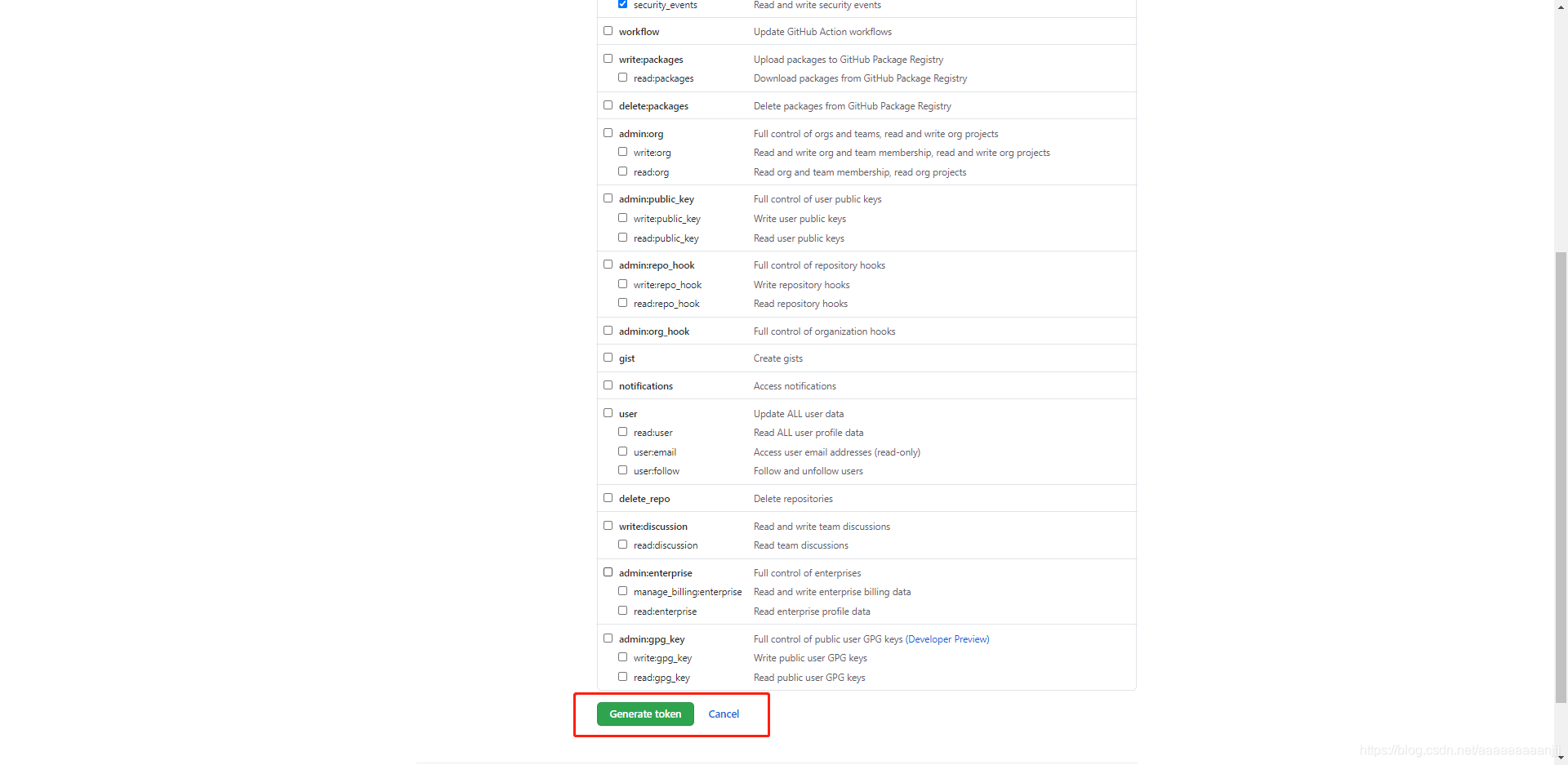
然后网炸了
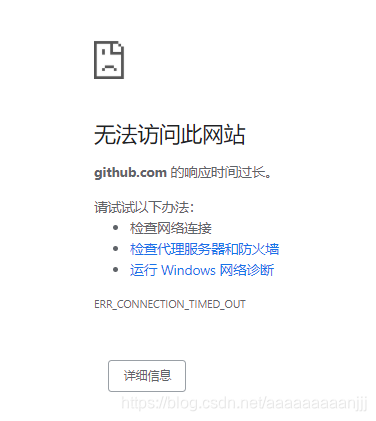
不用慌,点这个一下,后退下一步在来,应该就行了

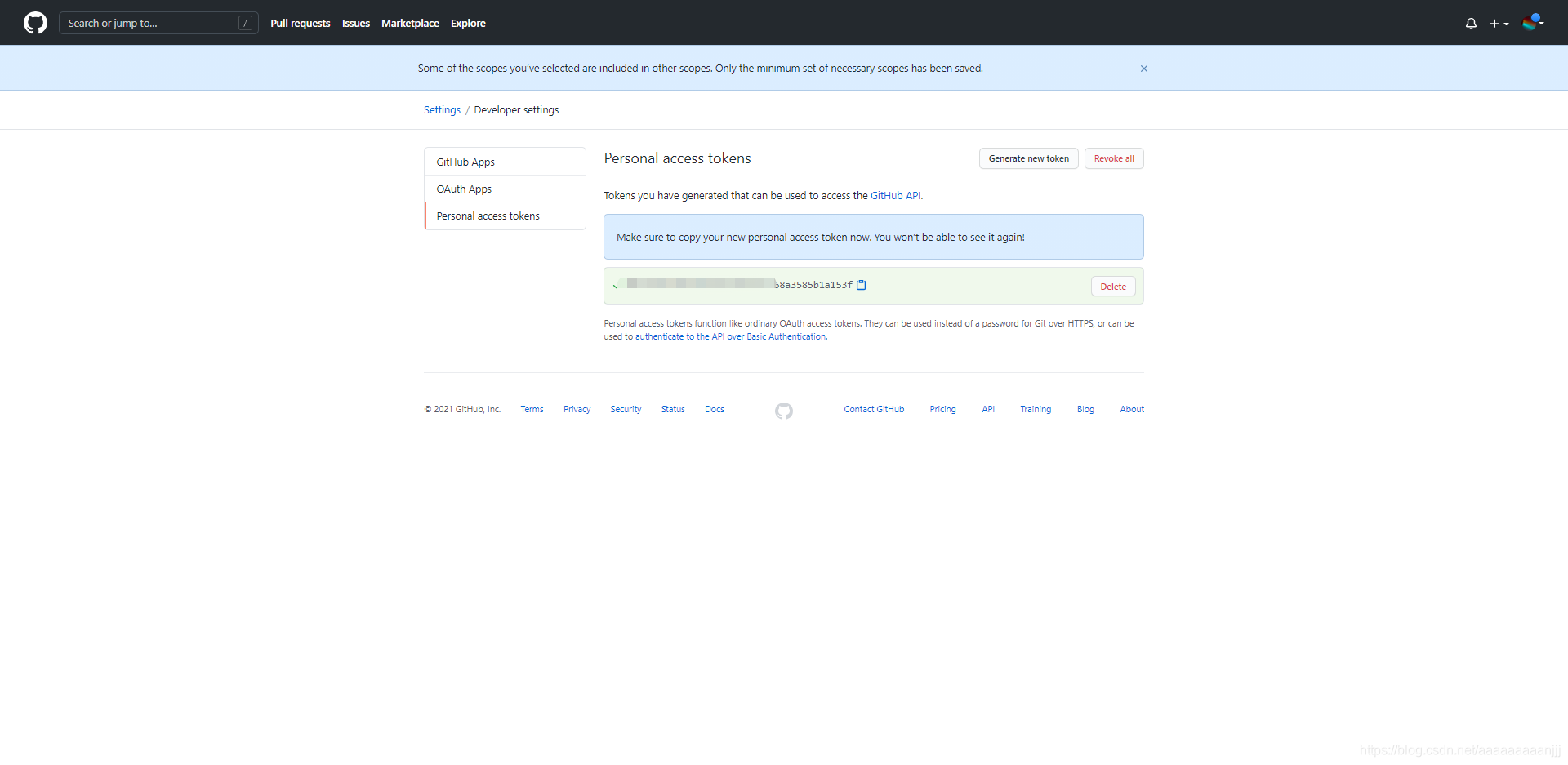
5.填写token,点击sign in

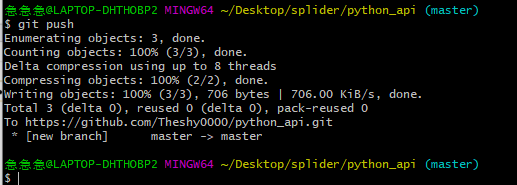
6.查看是否上传成功
成功
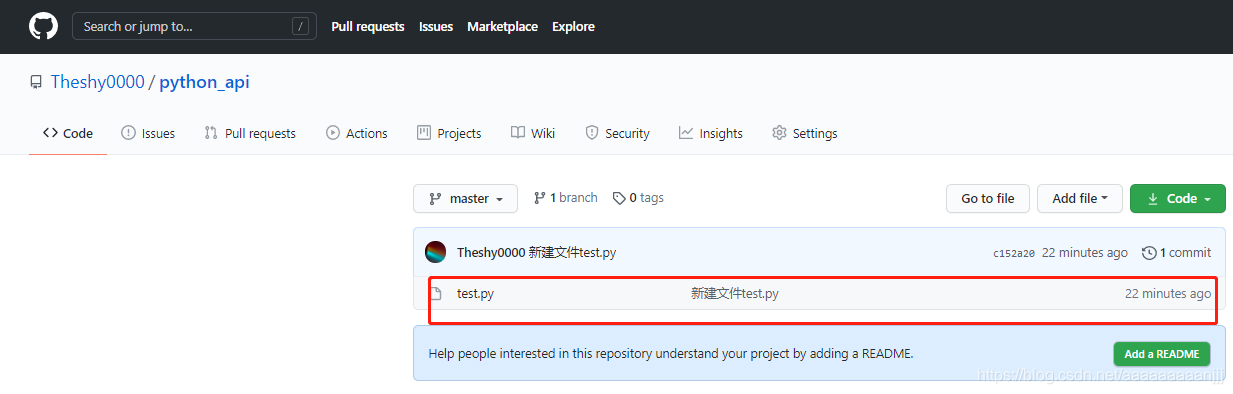
三.拉取线上仓库文件操作
1.线上仓库创建文件
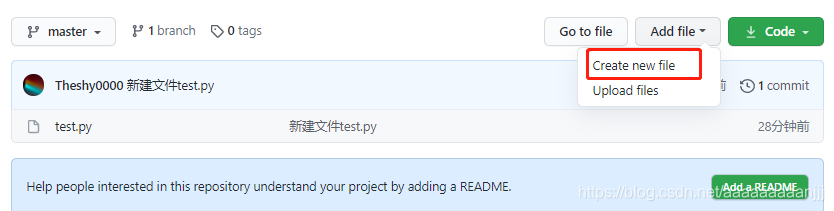
文件名和文件内容,点击创建
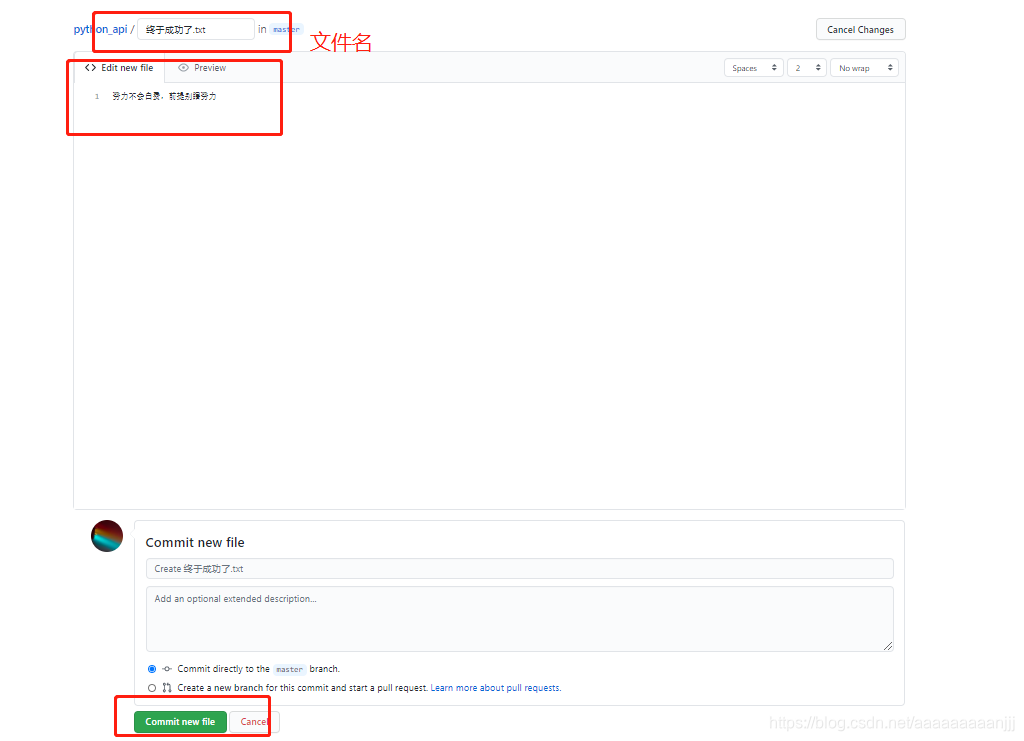
创建成功

2.拉取线上仓库文件到本地
git pull
下拉时出错

再拉一次就好了
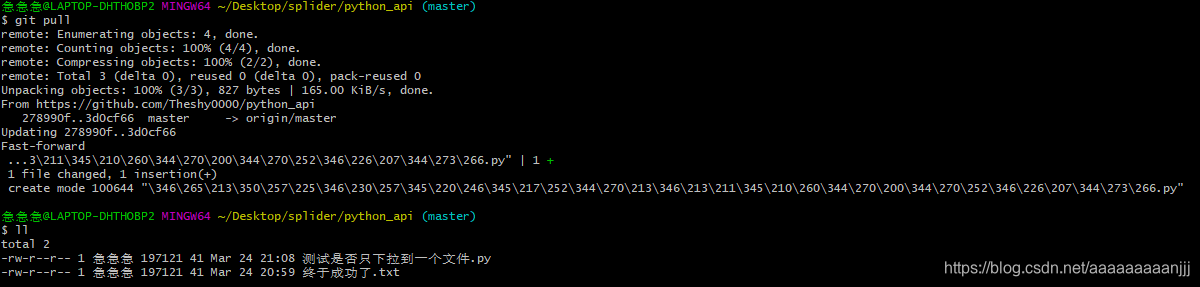
但是test.py并没有拉下来,有没有大佬指点下
报错一

报错二

参考文档 https://www.cnblogs.com/gian-t87/p/14513056.html


